Ako nájsť a pripojiť sa k skupine Google Groups

Zistite, ako nájsť a/alebo ako sa pripojiť ku skupine v aplikácii Skupiny Google. Môžete sa pripojiť priamo ku skupine, požiadať o pripojenie ku skupine alebo o pozvánku.
Keď si zaregistrujete účet Tinkercad, prihlasovacie meno, ktoré vytvoríte, sa stane aj vaším Autodesk ID, čo znamená, že rovnaké prihlasovacie údaje môžete použiť všade na všetkých webových stránkach Autodesku. Je to užitočné najmä vtedy, ak používate iné aplikácie Autodesku, ako napríklad AutoCAD alebo Inventor, pretože vám to dáva identitu na používateľských fórach Autodesku a na znalostnej sieti Autodesk alebo v skratke AKN.
Ak chcete vytvoriť účet Tinkercad:
1. Kliknite na tlačidlo Zaregistrovať sa na domovskej stránke Tinkercad.
Zobrazí sa tu zobrazené dialógové okno Vytvoriť účet.
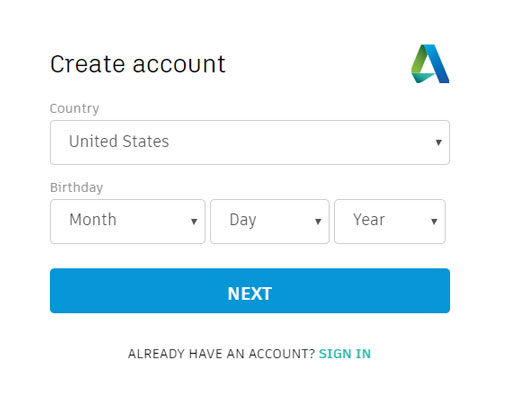
Úvodná prihlasovacia stránka pre Tinkercad.
2. Z rozbaľovacieho zoznamu vyberte svoju krajinu.
V mojom prípade by to bolo Spojené kráľovstvo. Váš môže byť iný, napríklad v Spojených štátoch. Predvolenou krajinou sú Spojené štáty americké. Je to čisto preto, že Autodesk je americká spoločnosť so sídlom v San Franciscu v Kalifornii.
3. Zadajte dátum narodenia.
Nie, nekoná sa žiadna veľká párty ani torta (žiaľ), ale musíte zadať svoje narodeniny, aby Autodesk vedel, či ste dieťa alebo dospelý. Tinkercad používajú dospelí aj deti a čisto z preventívnych dôvodov potrebujú poznať váš vek.
4. Kliknite na tlačidlo Ďalej.
Zobrazí sa ďalšie dialógové okno Vytvoriť účet, ktoré je zobrazené tu.
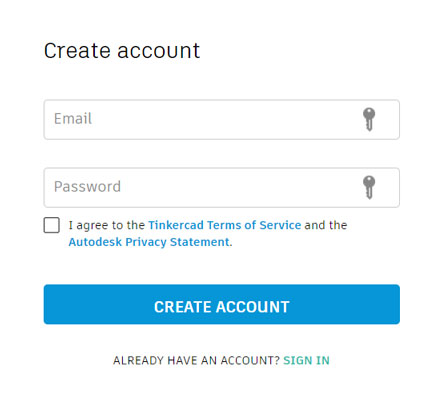
Obrazovka e-mailu a hesla pri nastavovaní vášho Autodesk ID na používanie vášho účtu Tinkercad.
5. Pridajte svoju e-mailovú adresu a heslo, prijmite podmienky služby Tinkercad a kliknite na Vytvoriť účet.
Zobrazí sa tu zobrazená potvrdzovacia obrazovka. Potvrdzovacia obrazovka vám ukáže, že váš účet Tinkercad bol vytvorený. Tiež vám povie, že vaše Autodesk ID vám umožňuje prístup k mnohým ďalším cloudovým produktom Autodesku, vrátane AutoCAD 360, A360, Fusion 360 a mnohých ďalších.
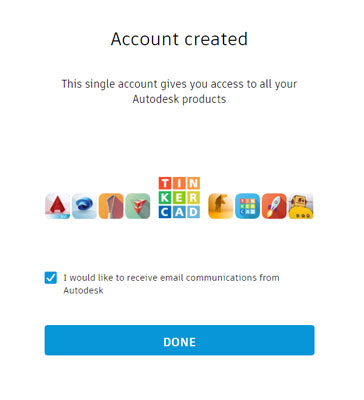
Potvrdzovacia obrazovka pre Tinkercad.
6. Ak chcete dostávať e-mailovú komunikáciu od spoločnosti Autodesk, začiarknite políčko povolení a kliknite na tlačidlo Hotovo.
Na zadaný e-mail sa odošle potvrdzujúci e-mail. A je to! Teraz máte účet Tinkercad. Po registrácii ste tiež automaticky prihlásení do Tinkercad.
Zistite, ako nájsť a/alebo ako sa pripojiť ku skupine v aplikácii Skupiny Google. Môžete sa pripojiť priamo ku skupine, požiadať o pripojenie ku skupine alebo o pozvánku.
Zistite, ako naplánovať schôdzu Zoom a ako zabezpečiť registráciu účastníkov. Učte sa, ako môžete prispôsobiť schôdze a využiť funkcie prieskumov.
Objavte efektívne textové skratky v InDesign CS5, ktoré vám pomôžu formátovať a usporiadať text pomocou klávesových príkazov.
Skrátky na pracovnej ploche umožňujú rýchly prístup k súborom a programom. Prečítajte si viac o tom, ako ich vytvoriť a spravovať.
Klipart je predkreslená generická kresba a spoločnosť Microsoft poskytuje veľa súborov klipartov zadarmo so svojimi produktmi Office. Do rozloženia snímky programu PowerPoint môžete vložiť klipart. Najjednoduchší spôsob vloženia klipartov je pomocou jedného zo zástupných symbolov na rozložení snímky: Zobrazte snímku, ktorá obsahuje klipart […]
Farba výplne – tiež nazývaná tieňovanie – je farba alebo vzor, ktorý vypĺňa pozadie jednej alebo viacerých buniek hárka programu Excel. Použitie tieňovania môže pomôcť očiam čitateľa sledovať informácie na stránke a môže pridať farbu a vizuálny záujem do pracovného hárka. V niektorých typoch tabuliek, ako je register šekových knižiek, […]
Na úplne najjednoduchšej úrovni je hlavným účelom ACT! má slúžiť ako miesto na uloženie všetkých kontaktov, s ktorými denne komunikujete. Všetky svoje kontakty môžete pridávať a upravovať z okna Podrobnosti kontaktu, pretože obsahuje všetky informácie, ktoré sa týkajú jedného konkrétneho záznamu a […]
Použite tento Cheat Sheet na skok priamo do používania Discordu. Objavte užitočné roboty Discord, aplikácie, ktoré môžete integrovať, a tipy na rozhovory s hosťami.
Kancelársky balík OpenOffice.org má množstvo nástrojov na uľahčenie pracovného života. Keď pracujete v OpenOffice.org, zoznámte sa s funkčným panelom nástrojov (ktorý vyzerá takmer rovnako vo všetkých aplikáciách) a tlačidlami hlavného panela nástrojov, ktoré vám pomôžu so základnými príkazmi pre väčšinu úloh.
Stroj Bombe Alana Turinga nebol žiadnou formou umelej inteligencie (AI). V skutočnosti to ani nie je skutočný počítač. Prelomilo to kryptografické správy Enigmy a to je všetko. Turingovi to však poskytlo podnet na zamyslenie, čo nakoniec viedlo k dokumentu s názvom „Výpočtové stroje a inteligencia“? ktorý publikoval v 50-tych rokoch a ktorý popisuje […]





